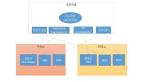组网需求
某单位大楼共有两层,每个楼层中都有100台左右的电脑。由于工作需要,单位领导要求网络管理员拿出合理的组网方案,确保能把所有的电脑组成一个局域网,并且要求组建而成的局域网网络不但能够快速上网访问,而且还要具有良好的稳定性,并且希望日后能够方便维护、管理,以提高网络的运行、管理效率。
需求分析
通常来说,电脑数量超过100台的局域网网络就可以被看作是中型网络了,这样的网络由于对上网信号的传输速度、稳定性要求很高,并且网络管理员在规划、设计这种规模的网络时也要考虑到日后的维护方便性。根据这些要求,我们建议这种规模的网络采用若干普通百兆二层交换机来连接电脑,所有二层交换机都级联到核心交换机中,并且为满足上网速度的快捷要求,我们需要购买千兆级别的核心交换机。要是对上网稳定性要求极为严格的话,我们可以在条件许可的情况下,考虑使用电信、网通的双光纤线路上网。
网络规划
根据上述分析,该网络的组网方案可以采用用户接入层和核心接入层这二层网络结构,通过普通二层交换机与核心交换机的堆叠连接组成单位局域网,以满足单位各种上网访问需求。普通电脑通过双绞线连接到普通百兆二层交换机上,考虑到电脑数量较多,在这里我们可以选用10个24口的二层交换机。
所有普通二层交换机可以通过光纤线路或直连线缆连接到千兆级别的核心交换机上,为了方便日后管理维护网络,我们建议核心交换机以及普通二层交换机应该具有VLAN功能以及其他可管理功能,这样一来我们就能将位于相同部门的电脑划分到同一个VLAN中,从而确保每个部门的上网访问不受其他部门的干扰。
为了实现局域网共享上网目的,我们还需要使用光纤线缆将核心交换机连接到路由器设备中,为了保证上网稳定性,我们可以使用支持双WAN端口的路由器设备,以便让单位网络同时接入到电信网络和网通网络,这样一来不但能够有效提高局域网上网的整体速度,而且还能实现网络负载平衡的作用。当然,为了进一步简化网络拓扑结构,我们可以直接采用千兆级别的核心路由交换机,而不用再单独购买路由器设备了。
例如华为S8500千兆级别的核心路由交换机就是一个不错的选择,该交换机不但能够实现路由寻径目的,而且还具有VLAN设置以及其他可管理功能,甚至还有网络过滤功能,以便确保网络的安全性。
划分地址
由于上网用户太多,要是把200台电脑同时组建在一个子网中的话,不但局域网网络安全性得不到保证,而且还会影响日后的网络管理与维护效率。为此,我们可以根据楼层或工作部门将若干台电脑划分设置到不同的子网中,并且要求不同子网使用不同的VLAN;考虑到位于不同VLAN中的电脑相互之间无法直接通信,为此我们还需要通过设置路由的方法来确保每一个VLAN能够互相通信,如此一来就能大大提高局域网网络信号的传输稳定性,具体地说即使某个VLAN中存在网络故障,该故障也不会对整个单位局域网造成影响,那样的话就能有效降低故障损失了。
一般来说,当局域网中的电脑数量超过250台时,这些电脑就不能集中位于同一个子网中了,因为一个IP子网中最多能够容纳的电脑数量为252台,超过这个数目后,我们就需要通过交换机的VLAN功能,将它们划分到不同的子网中了;正常来说,位于同一个部门中的电脑或者同一个楼层中的电脑数量不会超过252台,此时我们可以根据楼层或者部门的不同,来将位于相同地理位置的多台电脑划分到同一个子网中。
例如,对于本文来说,我们可以将分布在每一层楼中的100多台电脑分别划分到两个不同的子网中;比方说,我们可以将一楼中的所有电脑全部划分到VLAN1中,该网段中的IP地址可以设置为10.176.6.2—10.176.6.254,网关地址可以设置为10.176.6.1,子网掩码地址可以设置为255.255.255.0;接着我们可以将位于二楼中的所有电脑全部划分到VLAN2中,该网段中的IP地址可以设置为10.176.8.2—10.176.8.254,网关地址可以设置为10.176.8.1,子网掩码地址可以设置为255.255.255.0。
为了让两网段中的所有电脑都能实现共享上网目的,我们还需要在核心路由交换机或者双WAN端口路由器中对10.176.6.1、10.176.8.1这两个网关参数进行合适配置,确保各个子网中的电脑能通过局域网路由功能访问Internet网络。要是我们希望位于不同网段中的电脑能够互相访问,那我们还需要在核心路由交换机或者双WAN端口路由器中设置路由参数,确保它们可以利用路由功能相互通信。
要是日后又不想让不同网段的电脑互相访问时,我们只要对路由参数进行一下控制就可以了。在这里需要提醒各位的是,即使我们修改了路由参数实现了两个不同网段的互访功能,但是我们仍然不能通过网上邻居窗口寻找到位于不同子网电脑中的共享资源,而需要打开系统的运行对话框或者IE浏览器的地址框,在其中输入“\\目标电脑名称或IP地址”,单击回车键后才能实现跨网段访问目的。
设置VLAN
为了保护网络的运行安全以及方便日后维护网络,我们常常需要在交换机的后台管理界面中设置VLAN。假设,本文使用的二层交换机为华硕GigaX1024P,现在我们就以该型号的交换机为例来向各位详细介绍一下VLAN的设置情况:
首先在局域网中任意找一台能够访问交换机的普通电脑,并在该电脑系统中安装运行交换机管理软件,在弹出的管理界面中依次选择“拓扑”/“搜索可用设备”命令,之后该软件就会自动搜索网络,从搜索的结果中选中其中的一台交换机选项,在对应该选项的右侧显示窗口中单击“配置”选项,从弹出的下拉菜单中执行“VLAN设置”命令。
在其后出现的VLAN设置窗口中,我们发现在缺省状态下交换机存在一条名为“VLAN1”的设置规则,此时我们可以选择“端口”添加方式,再将需要加入到同一个VLAN中的所有电脑连接端口一一选中,那些被选中的交换机连接端口选项都将自动变成绿色显示状态,之后再单击对应窗口中的“添加”按钮,如此一来那些所有被选中的端口所对应的电脑都将被自动划分到VLAN2中了。同样地,我们可以对其他普通二层交换机以及核心交换机中的VLAN参数进行合适设置。
只是在设置所有交换机的VLAN参数后,我们在连接核心交换机与普通二层交换机时需要注意一一对应的关系,不然的话很容易发生由于VLAN划分不当造成的网络不通故障。
设置路由
为了保证局域网中的所有电脑能进行共享上网,我们最后还需要在路由器中进行合适的设置。在设置路由参数时,我们首先可以找一台笔记本电脑连接到路由器中,并且将笔记本电脑的IP地址修改为10.176.6.10,同时将网关地址设置为10.176.6.1;设置好这些参数后,重新启动笔记本电脑系统,之后打开IE浏览器窗口,并在该窗口的地址栏中输入路由器的IP地址10.176.6.1(该设备的默认IP地址为192.168.1.1,不过我们可以根据实际组网情况自行进行修改),然后以系统管理员权限登录进路由器的后台管理界面。
在该管理界面的左侧显示区域单击“网络连线配置”选项,在对应该选项的右侧显示区域将“双广域网/DMZ模式”参数修改为“双广域网”;紧接着在“网络配置”设置项处,依次将WAN1参数设置为电信宽带连接,将WAN2参数设置为网通宽带连接,并且再根据实际连接情况将连接类型设置为PPPoE拨号或者静态IP方式,同时根据提示设置好其他相关的连接参数。
在路由器后台管理界面中设置好上网连接参数后,我们还需要对LAN接口参数进行配置。由于本例将多台电脑划分到不同的VLAN中了,为此我们需要对路由器的LAN接口进行多子网规划和配置;例如,我们可以根据所选端口对应的VLAN不同,来在“端口管理”设置项处选中“端口设置”项目,然后根据实际情况进行设置就可以了,比方说所选端口要是位于VLAN1的话,我们就需要选中VLAN1选项。
设置好LAN接口的多子网配置任务后,我们还需要对路由器LAN接口的IP地址进行再一次配置,因为之前我们只配置了一个网关地址,现在我们需要在路由器后台管理界面的“局域网配置”设置项处选中多子网配置选项,之后将另外一个网关地址“10.176.8.1”加入进来,并且重新启动一下路由器系统就能使设置生效了。
总结:
组网规划由于采用了二层连接结构,不但保证了组网操作方便、快捷,而且还具有良好的平滑升级功能,日后当单位的电脑数量增多时,我们只要适当增加二层交换机的数量,就能使更多的电脑轻易地接入到局域网网络中了。
由于整个网络划分了不同的VLAN,这对网络管理员日后的网络管理维护操作带来了很大的方便,遇到有电脑存在网络故障时,我们只要在对应的VLAN中寻找故障根源就可以了,这样能够大大提高网络管理效率;同时VLAN的隔离功能,也有效保证了网络运行的安全性。
组网越发变得重要,因为伴随着信息化的不断普及,越来越多的单位都已经感觉到离不开网络了,为此组建适合工作需求的局域网网络已经提到众多单位的议事日程。对于动辄有几百台电脑的单位来说,如何组建一个上网速度快捷、信号传输稳定的网络,就成为单位网络管理员必须认真规划、设计的一项“课题”。